图像大小和位置怎么变换|图像大小和位置的变换方法
更新时间:2016-11-17 09:11:22作者:ujiaoshou
当我们拍完照,或者在网站上找到自己喜欢的照片后会希望对这些照片做一些简单的处理,来符合自己的使用目的,比如说变换一下位置,或者180度翻转一下自己的图片等等。想知道图像大小和位置怎么变换的话,可以看看以下的教程。
图像大小和位置的变换方法:
1、首先打开PS,在上部工作界面里找到“文件”,新建一个空白板,最好是高比宽小的白板,如图所示。
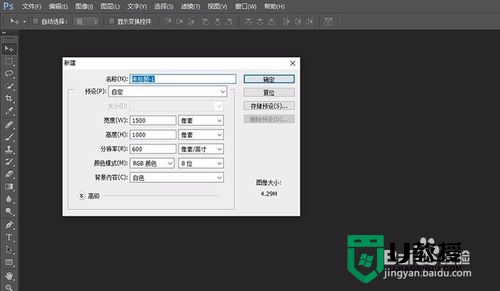
2、然后再在上部工作界面里找到“文件”按钮或者直接快捷键【Ctrl+O】,打开你想要修的图片如图所示。
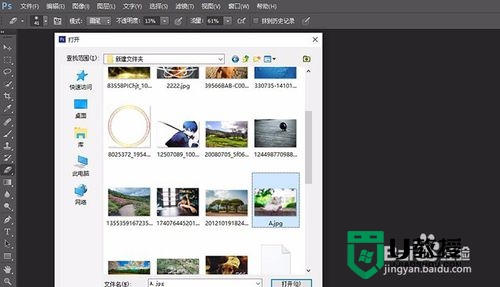
3、把两个图片下拉成为独立的对话框,如图所示,就可以对他们进行方便的编辑了。
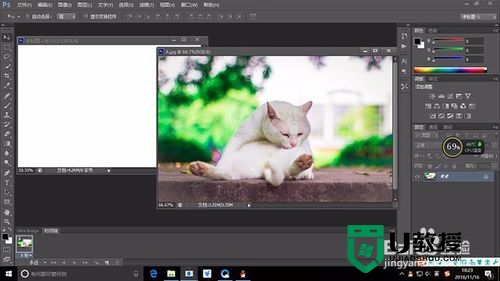
4、然后把有图案的图片直接用鼠标拉到白板里面,如图所示。
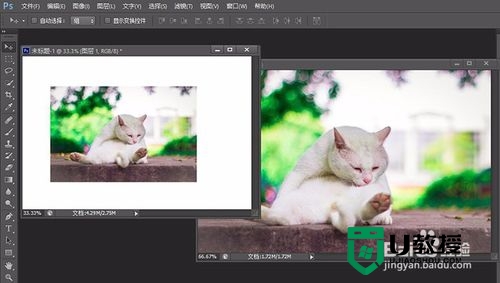
5、按下快捷键【Ctrl+T】,调出变换控制框,用鼠标拉动你的图片到自己喜欢的大小,按下【enter】键确认。
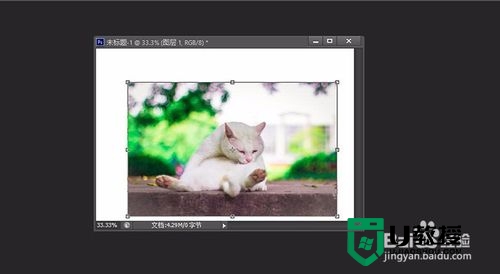
6、那么如果你想变动角度图片的话,只需要按下快捷键【Ctrl+T】,然后把鼠标放到右上角,向下拉动就可以了。

以上就是【图像大小和位置怎么变换】的全部内容,操作流程很简单,有需要的用户可以收藏。有其他问题需要解决,或者想知道u盘启动盘制作工具下载使用的方法的话,建议上u教授查看。
图像大小和位置怎么变换|图像大小和位置的变换方法相关教程
- ps怎么压缩图片大小kb ps如何压缩图片大小不改变像素
- ps怎么压缩图片大小kb ps如何压缩图片大小不改变像素
- 电脑桌面的图标怎么调大小 如何改变电脑桌面图标的大小
- 任务栏可以改变大小吗 任务栏改变大小设置方法
- 怎么把电脑桌面图标变小 电脑桌面图标变大了怎么调小
- 怎么把电脑桌面的图标变小 怎么缩小桌面图标大小
- 电脑图片怎么改大小kb不变尺寸 教你修改图片大小kb不变尺寸的小技巧
- 电脑上图标怎么变小 调整电脑桌面图标大小的方法
- 电脑app变大了怎么缩小 电脑app变大了的缩小方法
- win8桌面图标变小怎么办|win8桌面图标大小调整方法
- windows11怎么分区硬盘 windows11新电脑怎么分区
- 电脑打印快捷键是哪个 电脑按哪个键直接打印
- 电脑不锁屏幕怎么设置 电脑自动锁屏怎么取消
- windows11右键改回老版 win11右键怎么还原到win10
- 电脑返回上一步快捷键是哪个 电脑键盘返回上一步操作方法
- 此电脑不满足windows11的所有系统要求

